Есть несколько способов управления телевизором с помощью голоса и Алисы, часть их позволяет только включать или выключать устройства, другие предлагают более широкие возможности, но и могут потребовать больших усилий. Многие ограничения накладываются самой моделью телевизора. Попробуем разобраться, какие варианты существуют, и кому подходят.
Управление через навык
Самый простой — и один из лучших — вариант, если ваш телевизор «из коробки» поддерживает прямую работу с Алисой.
Тогда достаточно зарегистрировать устройство в родном приложении и связать его учётную запись с аккаунтом Яндекс через раздел «Устройства» в приложении Яндекс. Набор кнопок и функций будет ограничен тем, что предоставляет навык.
Если вы присматриваете новый телевизор, заранее проверьте поддержку Алисы на сайте Яндекс.Маркет (или в разделе «Устройства», выбрав из списка соответствующий бренд).
Умный пульт
Для телевизоров с управлением по ИК отлично подойдёт умный Пульт Яндекса или любой его аналог (но убедитесь, что он сможет подключиться в приложении Яндекс, это даст больше возможностей, чем работа через стороннее приложение). В плюсах: вы сможете завести все нужные кнопки.
Белгородские новости не радуют россиян…
Сейчас достаточно много моделей ТВ использует комбинированные пульты (например, включение по ИК-каналу, а дальнейшее управление — по Bluetooth). В этом случае вы сможете завести только кнопки управляемые по ИК, для остальных понадобится универсальный пульт с bt-модулем (единственный из известных мне, на рынке https://look-in.club/ru/devices/remote). В качестве альтернативы можно поискать комплектные пульты от более ранних моделей ТВ этого же производителя (Samsung, например, поддерживает совместимость между моделями). Используя их сигналы, можно обойтись без покупки более дорогого универсального пульта с Bluetooth и настроить все команды через ИК.
Настроить такие пульты можно либо подбором модели ТВ (если она предусмотрена), либо с помощью ваших комплектных пультов.
Если на вашем телевизоре есть ИК-порт, но пульт управляется по Bluetooth (например, некоторые модели Xiaomi), выбрав устройство «телевизор» и нужного производителя, можно найти подходящий пульт из списка, либо использовать Android смартфон c ИК-передатчиком и установленным приложением «пультом» для управления устройствами.
Подробное подключение и связка с Алисой описаны на странице Яндекс.Пульт, но можно использовать и универсальные пульты других производителей. Каждый из сторонних пультов заводится через соответствующий навык, а далее прокидывается в Умный дом Яндекса (УДЯ), а некоторые Tuya-совместимые модели распознаются как родной Пульт Яндекса (см. первый абзац) и подключаются напрямую в приложение Яндекс.
Дальше речь пойдет о тех, у кого пульт от телевизора управляется полностью по Bluetooth и тех, кто не планирует приобретение дополнительных устройств.
Управление через HDMI-CEC
Подходит, если у вас есть ТВ с функцией HDMI-CEC (может называться Anynet+) и сторонние устройства, подключенные к нему по HDMI (например, Android-приставка).
Береги себя, товарищ раб!
После включения этой функции на обоих устройствах (она может быть включена и «с завода») телевизор будет включаться одновременно с включением этого устройства.
Если это устройство имеет свой ИК-пульт, можно настроить управление голосом по схеме с умным пультом (см. предыдущий способ).
Управление через WOL
Подходит для телевизоров на платформе Android (или других, если они имеют функцию Wake-on-Lan). Как это настроить на примере Android-TV:
- Находим в меню пункт с отображением версии прошивки и несколько раз подряд нажимаем на этот пункт. Становится доступен пункт «Режим разработчика».
- Находим этот пункт меню, в нём ищем функцию «Wake-on-Lan» (WoL, «Включение через сеть») и включаем её.
- Далее настраиваем управление:
- голосом через навык по аналогии c этой инструкцией
- через локальный сервер, например, по этой инструкции для Home Assistant.
Источник: wiki.yaboard.com
Как включать телевизоры Samsung Алисой
Алиса — это лучший голосовой ассистент, который доступен сегодня на российском рынке. Ни Маруся, ни Google Ассистент, ни тем более Siri не могут составить ей конкуренцию ни по качеству ответов, ни по уровню возможностей.
Чего она только ни умеет: и переходить на шёпот, когда вы ей шепчете, и распознавать детский голос, блокируя взрослый контент, не говоря уже об автоматизации многих рутинных действий. Но отдельного упоминания заслуживает управление техникой. Все знают, что Алиса здорово управляется с умным домом. Но не все в курсе, что ей подвластны даже телевизоры.
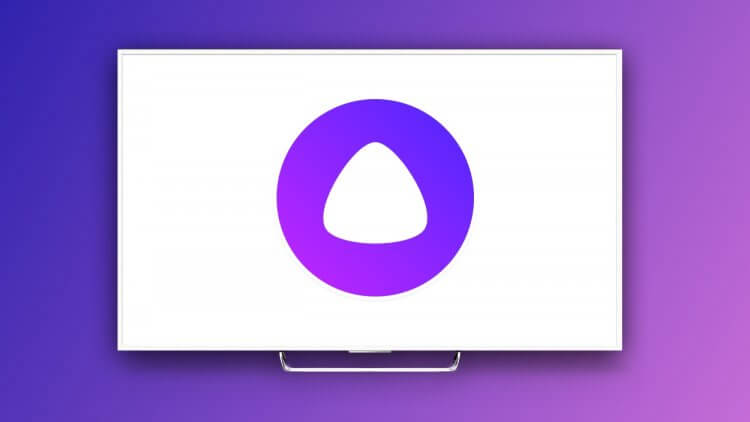
Алиса может включать и выключать ваш телевизор Samsung
Не падайте в обморок, но Алиса действительно может включать и выключать телевизор. Такая функция есть не только у голосового ассистента из большой Яндекс.Станции, подключаемой к телевизору, но и у маленьких, а также у мобильной версии, которая живёт в вашем смартфоне. Для этого вам даже не понадобится внешнее оборудование вроде хромкаста или Яндекс.Модуля. Только телевизор и только Алиса.
Как привязать телевизор к Алисе
Прежде чем мы перейдём к настройке, запомните, что взаимодействие Алисы с телевизорами происходит с двумя важными оговорками:
- Во-первых, телевизор должен быть только марки Samsung и поддерживать функцию Smart TV. Впрочем, подойдут не все модели, а только те, что вышли после 2018 года.
- Во-вторых, Алиса может только включать и выключать телевизор. Управлять им при помощи голоса, например, ставить воспроизведение на паузу или искать видео на YouTube не выйдет.
Если ваше оборудование соответствует этим требованиям, а вам подходит допустимая модель управления, то переходите к инструкции по настройке:
- Скачайте себе на смартфон приложение SmartThings;
- Запустите его и выберите пункт «Добавить устройство»;
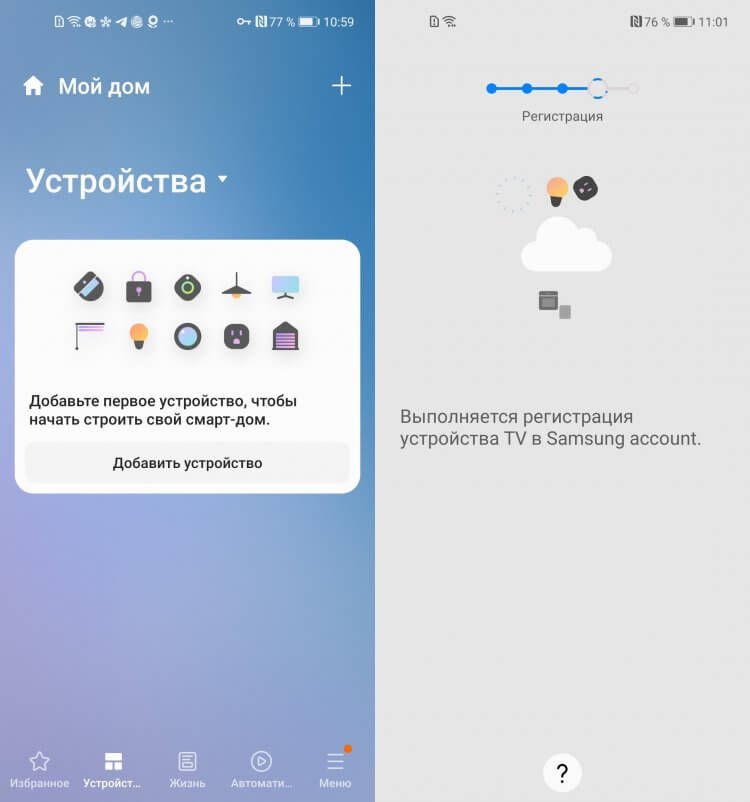
Сначала нужно добавить телевизор в приложение SmartThings
- Нажмите TV — Samsung и включите свой телевизор;
- Дождитесь, пока смартфон найдёт телевизор и подключитесь.
Теперь переходим к добавлению телевизора в приложение Яндекса:
- Скачайте приложение Яндекса себе на смартфон;
- Запустите его и перейдите во вкладку «Сервисы»;
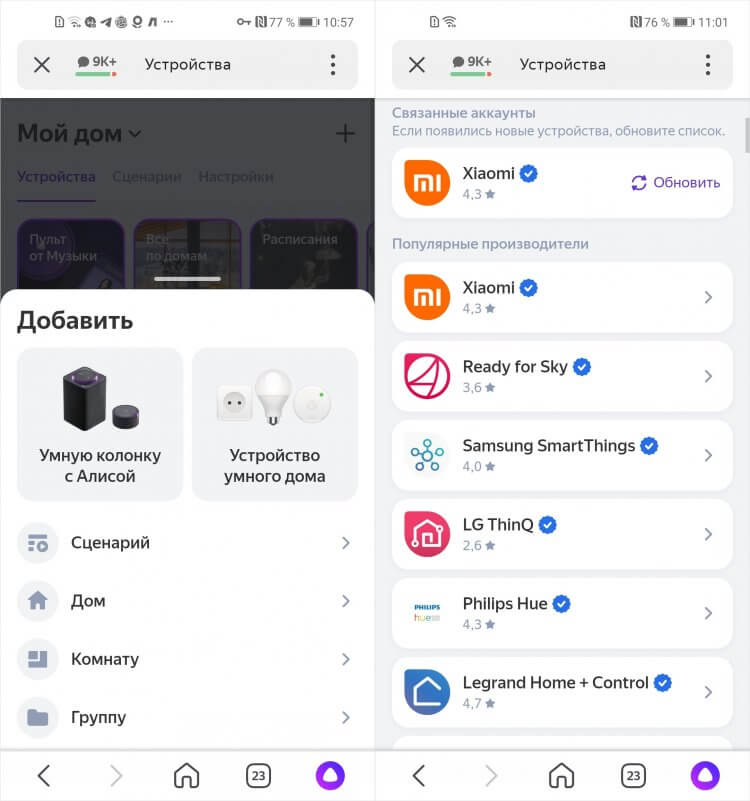
На этом этапе нужно привязать аккаунт SmartThings к приложению Яндекса
- В выпадающем окне выберите пункт «Устройства»;
- Нажмите «+» и выберите «Устройство умного дома»;
- В разделе «Популярные производители» найдите Samsung SmartThings;
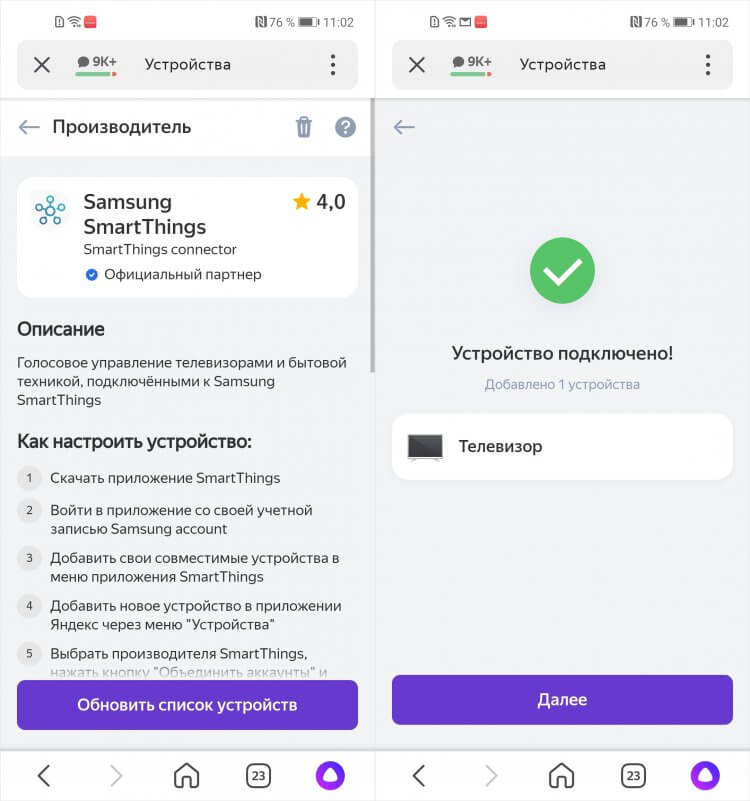
Обновите список устройств, и телевизор станет доступен для управления голосом
- Откройте его и авторизуйтесь в SmartThings;
- После этого нажмите «Обновить список устройств».
Как управлять телевизором через Алису

Для полноценного управления телевизором с помощью Алисы вам потребуется большая Яндекс.Станция или Яндекс.Модуль
Последнее действие приведёт к тому, что в списке ваших устройств появится ещё и телевизор. С этого момента вы сможете включать и выключать его, просто обратившись к Алисе с соответствующими запросами:
- Алиса, включи телевизор;
- Алиса, выключи телевизор.
Да, количество доступных команд и правда не слишком обширно. Но удивляться тут нечему. Это всего-навсего пробник, а для чего-то большего необходимо приобрести либо Яндекс.Станцию или Яндекс.Станцию Макс, либо Яндекс.Модуль, который представляет собой аналог Google Chromecast, но с Алисой и возможностью пользоваться другими сервисами Яндекса на телевизоре.
Если ваш телевизор добавляется в приложение SmartThings — это ещё не гарантия того, что Алиса его примет. Голосовой ассистент отказывается работать с телевизорами, вышедшими до 2018 года. Исключений из этого правила лично я не знаю, но допускаю, что они могут быть. Но, если вы уверены, что ваш телевизор должен поддерживаться, попробуйте обновить его прошивку. Возможно, это решит проблему.
Ещё один аспект, о котором необходимо знать, заключается в том, что Алиса не всегда включает даже совместимые телевизоры. Это связано с тем, что при длительном простое телевизор погружается в глубокий сон, в котором отключается от интернета. Из-за этого Алиса не может установить с ним связь, и, соответственно, включить его. В моём случае такое происходит примерно через день.

Теги
- Новичкам в Android
- Приложения для Андроид
- Яндекс Алиса
Наши соцсети
Новости, статьи и анонсы публикаций
Свободное общение и обсуждение материалов
Лонгриды для вас

Для реализации большинства возможностей смартфона необходим доступ к интернету. А от качества соединения напрямую зависит то, насколько комфортным окажется ваш опыт взаимодействия с устройством. Логично предположить, что чем выше скорость интернета, тем лучше. Но есть два нюанса. Во-первых, не каждый имеет возможность пользоваться максимально быстрым подключением к сети.
Во-вторых, для разных сценариев использования свои рекомендации. В этом материале разберемся, какая должна быть скорость интернета у вашего смартфона в браузере, играх и во время просмотра видео.

Появление подписной бизнес-модели существенно снизило долю пиратства в интернете. Сегодня нет необходимости платить за каждый альбом или песню, как это было в случае с ранним iTunes, и покупать по отдельности фильмы для домашнего просмотра, ведь существуют подписки, предоставляющие огромное количество контента за небольшую плату. Одна из таковых — Яндекс Плюс. Она является самой популярной подпиской в России, и ей пользуется более 5 миллионов человек. Сегодня мы не будем глубоко погружаться в дебри преимуществ и недостатков сервиса, а затронем лишь практическую сторону вопроса, чтобы вы имели полное представление о том, как подключить Яндекс Плюс.

Не так давно мы рассказывали о том, на что лучше потратить деньги: купить приставку на Андроиде или Смарт-телевизор. Если вы все же решили не переплачивать и выбрали первый вариант, то наверняка у вас возникли вопросы при изучении вариантов. Действительно, ТВ-приставок со Смарт ТВ очень много и выбрать понравившуюся модель крайне сложно.
При этом некоторые устройства реально похожи друг на друга внешне да еще и характеристики совпадают. Как быть в такой ситуации и случайно не потратить деньги на неликвид? Сегодня расскажем о том, как выбрать приставку на Андроиде правильно.
Источник: androidinsider.ru
Как настроить Алису от Яндекса для управления телевизором, приставкой и кондиционером


Голосовые ассистенты от разных производителей с каждым годом становятся умнее и учатся выполнять большой набор команд. Сейчас уже никого не удивить включением лампочки или светильника при помощи голосовой команды.
К сожалению, кроме банальных сценариев управления умным домом ассистенты из коробки ни на что не способны. Однако, есть способ добавить свои сценарии автоматизации и запускать их при помощи удобных голосовых команд.
Сейчас расскажем, как настроить кастомные действия для управления техникой в доме.
Что понадобится для быстрого управления аксессуарами

► Практически любая приставка на Android или Smart-TV с ИК-пультом.
► Любой гаджет с голосовым ассистентом Алиса. Это может быть Яндекс.Станция от mini до Max, совместимая колонка,смартфон с фирменным приложением или браузер от Яндекса на компьютере.
► 15 минут на настройку.
Таким способом можно настраивать не только телевизор или приставку. Любые гаджеты с поддержкой управления в ИК-диапазоне могут быть сконфигурированы по данной инструкции.
Как настроить голосовое управление

1. Запустите приложение Яндекс и перейдите в раздел Устройства.
2. Нажмите “+”, выберите Другое устройство и подключите гаджет к системе умного дома (если не сделали этого ранее).
При использовании стороннего ИК-пульта его можно подключить в качестве оригинального пульта от Яндекс или “прокинуть” через плагин используемого бренда, например, Tuya или Xiaomi.
В таком случае задержка между командой и ее выполнением может увеличиться, ведь сигнал кроме облака Яндекс будет проходить через китайские сервера и облака сторонних компаний. Если гаджет распознается в качестве оригинального аксессуара Яндекс, лучше подключать его именно так.

3. Когда пульт добавлен в приложение, открываем его страницу и нажимаем Добавить устройство.
4. Выбираем подходящий тип устройства (телевизор, приставка, кондиционер или ресивер) и находим модель по производителю.
Можно использовать автоматический выбор гаджета, в этом случае потребуется направить оригинальный ИК-пульт устройства на приемник и нажать несколько кнопок. Система идентифицирует аксессуар и подберет максимально подходящий профиль управления.
Самая интересная опция в данном разделе – Настроить вручную. Она позволяет создавать кастомные пульты управления для дальнейшего управления голосом. Вы не получите удобный интерфейс пульта ДУ в приложении, но сможете задействовать гораздо больше фишек управляемого девайса. Об этом расскажем ниже.

5. На странице добавленного устройства увидите пульт управления и вкладку с самыми распространенными голосовыми командами, которые можно использовать для управления. Команду можно отправить через приложение Яндекс на смартфоне, фирменный браузер на компьютере или колонку с ассистентом Алисой.
После этого оригинальный ИК-пульт от телевизора или приставки больше не понадобится.
Как добавить удобные команды управления
После базовой настройки все кнопки пульта переберутся в приложение Яндекс, а базовые действия можно будет осуществлять при помощи голосового ассистента.
Однако, не все получится делать при помощи Алисы, особенно при использовании Smart-TV или приставки на Android. Завершить приложение, приостановить просмотр или включить следующую серию сериала таким способом не получится.
Можно создать свои голосовые команды для управления. Для начала нужно создать нестандартную команду для ИК-пульта, а затем привязать ее к удобной фразе для активации голосом.

1. В приложении Яндекс откройте раздел Устройства и найдите добавленный через ИК-пульт гаджет.
2. Нажмите на шестеренку настроек и выберите Редактировать пульт (доступно только для устройств, добавленных в ручном режиме, о котором говорилось выше).
3. Нажмите кнопку Добавить команду и введите ее имя.

4. Следуйте подсказкам ассистента настройки и активируйте нужную фишку через стандартный ИК-пульт телевизора или приставки.
5. Перейдите в раздел Сценарии и создайте новый сценарий.

6. В качестве условия введите удобную голосовую команду для активации. В дальнейшем фразу можно изменить или скорректировать для точного срабатывания.
7. В качестве действия укажите только что созданную кнопку пульта.
Обратите внимание, что при настройке сценария можно указать целую последовательность действий. Это позволит активировать несколько ИК-команд одна за другой.
Таким способом можно реализовать практически любое действие с приставкой или телевизором. Например, выход из текущего приложения и запуск следующего по списку, переключение каналов при просмотре IPTV или стриминговых сервисов.
Я, например, сделал несколько команд для управления воспроизведением, которые быстро освоил сын. Теперь он может сам переключать серии при просмотре мультиков, а я одним голосовым запросом могу полностью завершить воспроизведение и выключить телевизор.
Еще таким способом удобно активировать несколько последовательных команд для увеличения или уменьшения громкости. Так Алиса будет делать телевизор громче или тише не на одно деление, а на 5, 7, 10 или любое другое удобное число.
Вот так всего за несколько минут можно настроить управление голосовым ассистентом для всех часто используемых действий с вашими ИК-приборами.
(23 голосов, общий рейтинг: 4.57 из 5)
Хочешь больше? Подпишись на наш Telegram.

Голосовые ассистенты от разных производителей с каждым годом становятся умнее и учатся выполнять большой набор команд. Сейчас уже никого не удивить включением лампочки или светильника при помощи голосовой команды. К сожалению, кроме банальных сценариев управления умным домом ассистенты из коробки ни на что не способны. Однако, есть способ добавить свои сценарии автоматизации и запускать их.
Артём Суровцев
Люблю технологии и все, что с ними связано. Верю, что величайшие открытия человечества еще впереди!
Источник: www.iphones.ru